Ubuntu 20.04 mempunyai bar status yang sangat menarik dan bergaya. Walau bagaimanapun, jika tidak menarik bagi anda dan anda mahukan bar status dengan lebih banyak pilihan penyesuaian, maka cubalah polbar. Tiang poli adalah alat pantas dan cekap untuk membuat bar status yang hebat pada distors Linux.
Bar poli membolehkan pengguna membuat bar status yang cantik untuk persekitaran desktop mereka. Selain itu, ia merangkumi ikon systray, kawalan main balik, paparan bateri, dll. Panduan ini menerangkan cara memasang polbar dan membuat bar status yang boleh disesuaikan dengan polbar pada Ubuntu 20.04.
Pasang polibar pada Ubuntu 20.04
Polbar boleh dipasang dengan mudah di Ubuntu 20.04 melalui arahan git. Tetapi sebelum memasang polybar di Ubuntu 20.04, kita perlu memasang pergantungan yang diperlukan. Ikuti langkah-langkah yang diberikan di bawah untuk memasang polybar pada Ubuntu 20.04:
Langkah 1: Kemas kini cache repositori apt
Sebelum memasang pakej atau aplikasi baru, selalu disarankan untuk mengemas kini cache repositori apt sistem anda menggunakan perintah berikut:
$ sudo apt kemas kini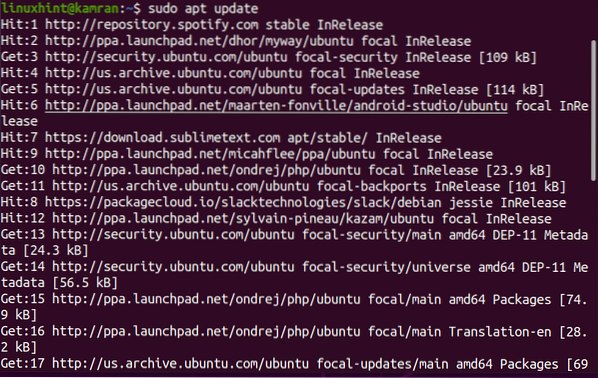
Langkah 2: Pasang kebergantungan yang diperlukan
Setelah berjaya mengemas kini cache repositori apt, sekarang anda sudah siap untuk memasang pergantungan yang diperlukan menggunakan arahan berikut:
$ sudo apt-get install cmake cmake-data libcairo2-dev libxcb1-dev libxcb-ewmh-devlibxcb-icccm4-dev libxcb-image0-dev libxcb-randr0-dev libxcb-util0-dev
libxcb-xkb-dev pkg-config python3-xcbgen xcb-proto libxcb-xrm-dev i3-wm
libasound2-dev libmpdclient-dev libiw-dev libcurl4-openssl-dev libpulse-dev
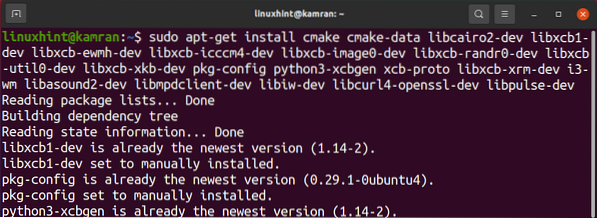
Semasa pemasangan kebergantungan yang diperlukan, baris perintah akan memaparkan prompt. Anda seharusnya menekan "y" untuk meneruskan proses pemasangan. Namun, jika anda ingin membatalkan proses pemasangan, tekan 'n' dan tekan enter.

Di Ubuntu 20.04, setelah memasang semua dependensi yang diperlukan ini, kita juga perlu memasang beberapa dependensi tambahan untuk mengelakkan kesalahan semasa pemasangan. Jalankan arahan berikut untuk memasang kebergantungan yang diperlukan:
$ sudo apt install libxcb-composite0-dev$ sudo apt pasang libjsoncpp-dev
$ sudo ln -s / usr / include / jsoncpp / json / / usr / include / json
Langkah 3: Repositori polibre klon
Langkah seterusnya adalah mengkloning repositori polbar menggunakan perintah git. Perintah git diprapasang pada Ubuntu 20.04. Jalankan arahan berikut untuk mengklon repositori polbar:
$ git klon https: // github.com / jaagr / polybar.git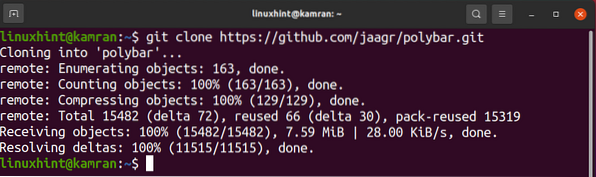
Langkah 4: Bina repositori polbar
Setelah berjaya mengklon repositori polbar, arahkan ke direktori polbar dan bina dengan menggunakan arahan berikut:
polbar $ cd && ./ bina.sh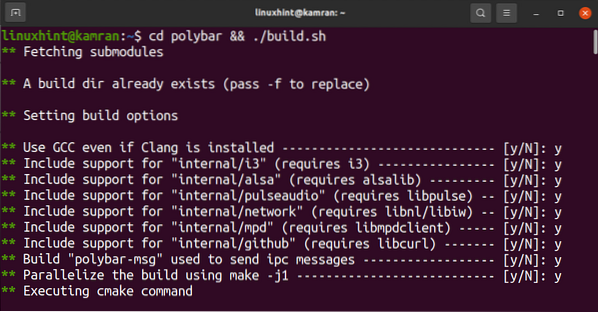
Semasa proses membina, anda akan diminta untuk memuat turun konfigurasi contoh. Anda perlu menekan 'Y', yang bermaksud ya, dan ini akan dianggap sebagai isyarat positif untuk memasang konfigurasi contoh.
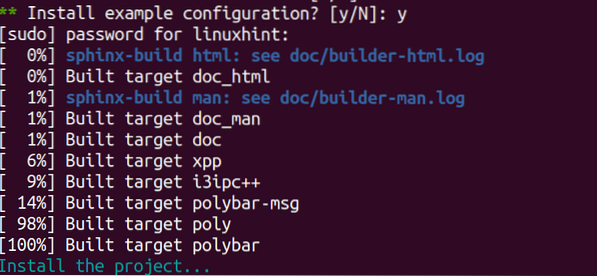
Langkah 5: Lancarkan polbar
Sekarang, kami bersedia melancarkan bar status polbar. Jalankan arahan yang diberikan di bawah untuk melakukannya:
contoh $ polbar
Kesimpulannya
Polybar adalah bar status yang cantik dan menarik. Ini membolehkan anda menyesuaikan ikon, bar status, dll. Ia boleh dipasang dengan mudah di Ubuntu 20.04 menggunakan prosedur mudah yang diberikan di atas.
 Phenquestions
Phenquestions


